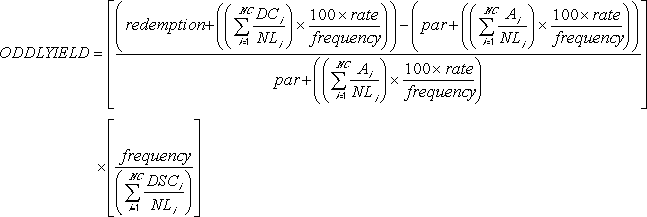Méthode WorksheetFunction.OddLYield (Excel)
Renvoie le rendemande d'un titre qui possède une dernière période impaire (courte ou longue).
Syntaxe
expression. OddLYield (Arg1, Arg2, Arg3, Arg4, Arg5, Arg6, Arg7, Arg8)
Expression Variable qui représente un objet WorksheetFunction .
Parameters
| Nom | Requis/Facultatif | Type de données | Description |
|---|---|---|---|
| Arg1 | Obligatoire | Variant | Règlement - date de règlement du titre. La date de règlement du titre est la date, après la date d'émission, à laquelle le titre est remis à l'acheteur. |
| Arg2 | Obligatoire | Variant | Échéance - date d'échéance du titre. La date d'échéance est la date à laquelle le titre arrive à expiration. |
| Arg3 | Obligatoire | Variant | Dernier_coupon - date du dernier coupon du titre. |
| Arg4 | Obligatoire | Variant | Taux - taux d'intérêt du titre. |
| Arg5 | Requis | Variant | Pr - prix du titre. |
| Arg6 | Requis | Variant | Rachat - valeur de rachat du titre par valeur faciale de 100 dollars. |
| Arg7 | Requis | Variant | Fréquence, le nombre de coupons payés par an. Pour les paiements annuels, fréquence = 1 ; pour les paiements biannuels, fréquence = 2; pour les paiements trimestriels, fréquence = 4. |
| Arg8 | Facultatif | Variant | Base - type de base de nombre de jours à utiliser. |
Valeur renvoyée
Double
Remarques
Importante
Les dates doivent être saisies à l'aide de la fonction DATE, ou être le résultat d'autres formules ou fonctions. Par exemple, utilisez DATE(2008,5,23) pour le 23 mai 2008. Des problèmes peuvent se produire si des dates sont saisies sous forme de texte.
Le tableau suivant décrit les valeurs qui peuvent être utilisées pour Arg8.
| Base | Base de nombre de jours |
|---|---|
| 0 ou non spécifiée | Américain (NASD) 30/360 |
| 1 | Réel/réel |
| 2 | Réel/360 |
| 3 | Réel/365 |
| 4 | Européen 30/360 |
Microsoft Excel stocke les dates comme des numéros de série séquentiels pour pouvoir les utiliser dans des calculs. Par défaut, le 1er janvier 1900 est le numéro 1 et le 1er janvier 2008 est le numéro 39448 car il survient 39 448 jours après le 1er janvier 1900. Microsoft Excel pour Macintosh utilise un autre système de date par défaut.
Remarque
Visual Basic pour Applications (VBA) calcule les numéros de série de date différemment d’Excel. Dans VBA, le numéro de série 1 est le 31 décembre 1899, plutôt que le 1er janvier 1900.
La date de règlement est la date à laquelle un acheteur acquiert un coupon (une obligation, par exemple). La date d'échéance est la date à laquelle un coupon arrive à expiration. Par exemple, imaginez qu'une obligation à 30 ans est émise le 1er janvier 2008 et est achetée six mois plus tard. La date d'émission est le 1er janvier 2008, la date de règlement est le 1er juillet 2008 et la date d'échéance est le 1er janvier 2038, soit 30 ans après la date d'émission.
Le règlement, l'échéance, le dernier coupon et la base sont raccourcis à des entiers.
Si le règlement, l’échéance ou la last_interest n’est pas une date valide, OddLYield renvoie le #VALUE! Autrement, la méthode INDEX renvoie la valeur d'erreur #REF!.
Si le taux < est égal à 0 ou si pr ≤ 0, OddLYield renvoie le #NUM! Autrement, la méthode INDEX renvoie la valeur d'erreur #REF!.
Si base < 0 ou si base > 4, OddLYield renvoie la #NUM! Autrement, la méthode INDEX renvoie la valeur d'erreur #REF!.
La condition de date suivante doit être remplie : sinon, OddLYield renvoie la #NUM! valeur d’erreur : last_interest de > règlement > d’échéance.
OddLYield est calculé comme suit :
où :
- Ai = nombre de jours courus pour la période ith, ou la dernière, période de quasi-coupon dans la période impaire en comptant à l’avance à partir de la dernière date d’intérêt avant le rachat.
- DCI = nombre de jours comptés dans la période ith, ou la dernière, période de quasi-coupon délimitée par la durée de la période de coupon réelle.
- NC = nombre de périodes de quasi-coupon qui s’inscrivent dans la période impaire; si ce nombre contient une fraction, il sera élevé au nombre entier suivant.
- NLi = durée normale en jours de la période de quasi-coupon ou de la dernière période de quasi-coupon au cours de la période de coupon impaire.
Assistance et commentaires
Avez-vous des questions ou des commentaires sur Office VBA ou sur cette documentation ? Consultez la rubrique concernant l’assistance pour Office VBA et l’envoi de commentaires afin d’obtenir des instructions pour recevoir une assistance et envoyer vos commentaires.